'>
Може бити фрустрирајуће ако тастер ФН (функција) не ради исправно. Многи корисници преносних рачунара Делл пријавили су да ФН кључ не ради након надоградње на Виндовс 10. Ако имате исти проблем, не паничите. Следите кораке метода у овом посту, а затим би проблем требало да се реши.
Испробајте све методе једну по једну, почевши од 1. методе. Ако та метода не успе, испробајте следећу.
1. метод: Притисните Фн + Есц на тастатури
Ова метода је врло једноставна. Само притисните Фн + Есц на тастатури. То је успело за неке кориснике Делл преносних рачунара. Зашто не пробати?
2. метод: Ажурирајте повезане управљачке програме
Проблем не узрокују само управљачки програми тастатуре. То би могло бити због других проблема са управљачким програмима, попут проблема са управљачким програмима чипова и проблема са управљачким програмом за приказ. Ако 1. метод не реши проблем, покушајте да ажурирате управљачке програме. Идите на Деллову веб локацију да бисте проверили да ли постоје најновији управљачки програми за ваш лаптоп.
Ако немате времена, стрпљења или рачунарских вештина да ручно ажурирате управљачке програме, можете то да урадите аутоматски помоћу Дривер Еаси .
Дривер Еаси ће аутоматски препознати ваш систем и пронаћи одговарајуће управљачке програме за њега. Не морате тачно да знате на ком систему је покренут рачунар, не треба да ризикујете да преузмете и инсталирате погрешан управљачки програм и не морате да бринете да ли ћете погрешити приликом инсталирања.
Можете аутоматски ажурирати управљачке програме помоћу БЕСПЛАТНЕ или Про верзије програма Дривер Еаси. Али са верзијом Про потребна су само 2 клика (и добијате потпуну подршку и 30-дневну гаранцију поврата новца):
1) Преузимање и инсталирајте Дривер Еаси.
2) Покрените Дривер Еаси и кликните Скенирај одмах дугме. Дривер Еаси ће затим скенирати ваш рачунар и открити све управљачке програме.

3) Кликните на ажурирање дугме поред једног управљачког програма за аутоматско преузимање и инсталирање исправне верзије овог управљачког програма (то можете учинити са БЕСПЛАТНОМ верзијом). Или кликните Ажурирај све за аутоматско преузимање и инсталирање исправне верзије све управљачке програме који недостају или су застарели на вашем систему (за то је потребна Про верзија - од вас ће бити затражено да надоградите када кликнете Ажурирај све).
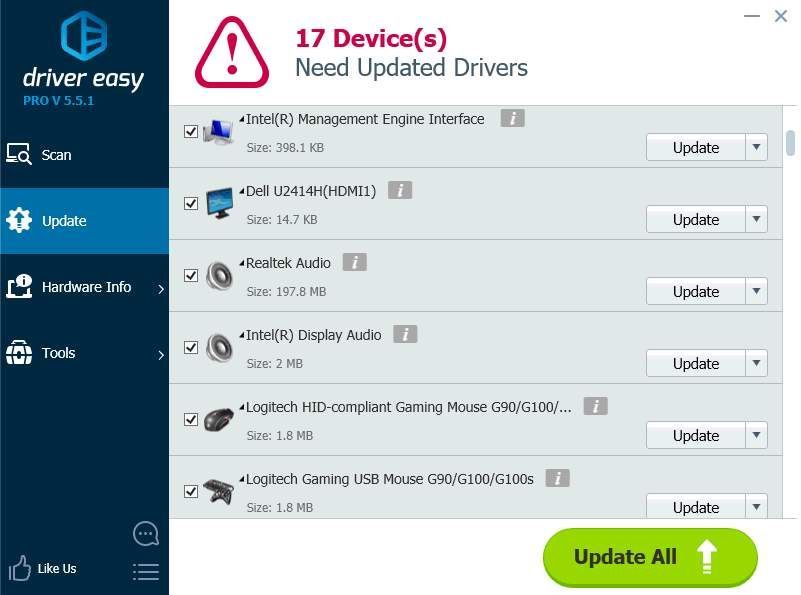
3. метод: Промените понашање функцијског тастера
Проблем може бити узрокован неправилним понашањем функцијског тастера. Зато покушајте да промените понашање функцијског тастера у Виндовс Мобилити Центер и видите да ли ради.
Пратите ове кораке:
1. Отвори Контролна табла .
2. Прегледајте по великим иконама и изаберите Виндовс Мобилити Центер .
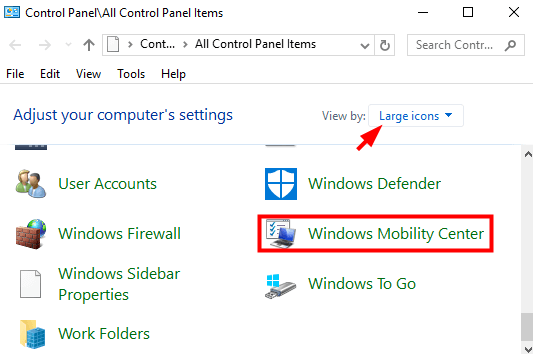
3. У прозору Виндовс Мобилити Центер пронађите Фн Кључно понашање . Кликните стрелицу падајућег менија и изаберите Тастер функције из менија.
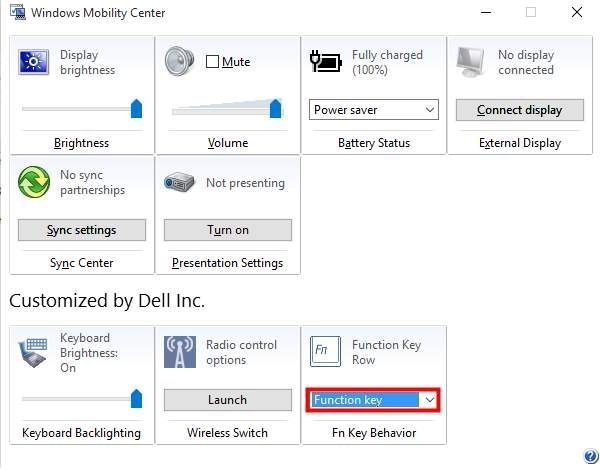
4. метод: Покушајте да деинсталирате и поново инсталирате управљачке програме тастатуре
Ако постоји проблем са управљачким програмима тастатуре, може доћи до проблема. Деинсталирајте управљачке програме и поново покрените рачунар, а затим ће се управљачки програми поново инсталирати. Ако нисте сигурни како то учинити, погледајте кораке у наставку.
1. Отвори Менаџер уређаја .
2. Проширите категорију Тастатуре , Кликните десним тастером миша на тастатуру и кликните Деинсталирајте уређај из искачућег менија. Затим следите упутства на екрану.
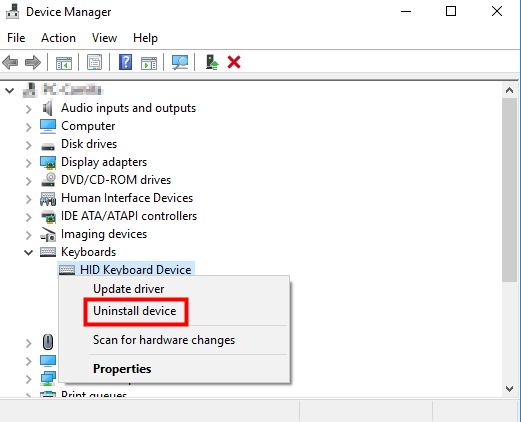
3. Након деинсталације управљачког програма, поново покрените Виндовс и тада ће се управљачки програм аутоматски инсталирати.
Надам се да ће вам горње методе помоћи да решите проблеме са ФН кључем на вашем Делл преносном рачунару.
Ако имате питања, оставите коментаре испод. Волео бих да одговорим на ваша питања.
![[РЕШЕНО] ДС4 Виндовс не ради / Инсталација драјвера није успела](https://letmeknow.ch/img/knowledge/65/ds4-windows-not-working-driver-install-failed.jpg)
![[РЕШЕНО] Воицемод не ради на Виндовс 10](https://letmeknow.ch/img/sound-issues/27/voicemod-not-working-windows-10.jpg)




